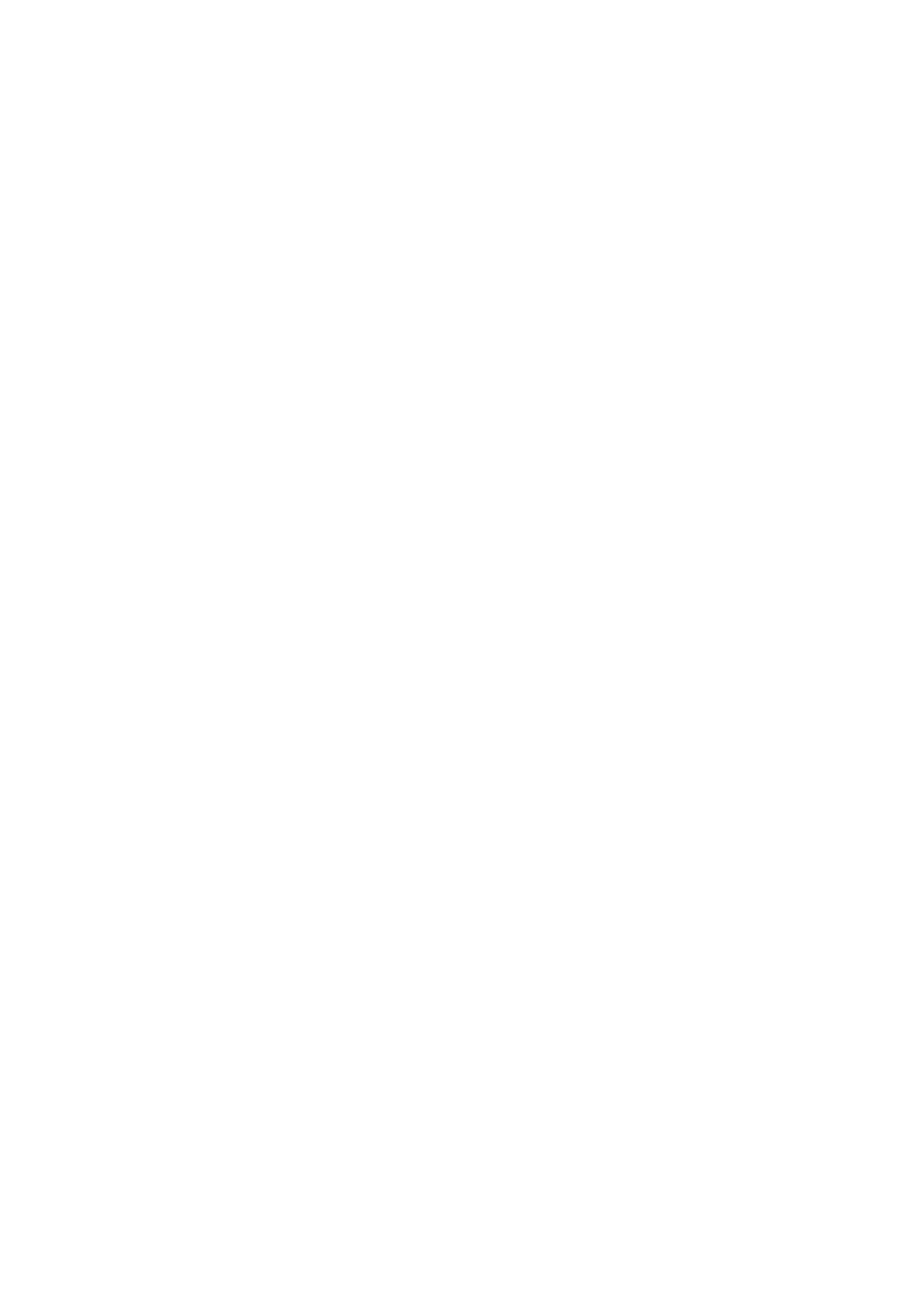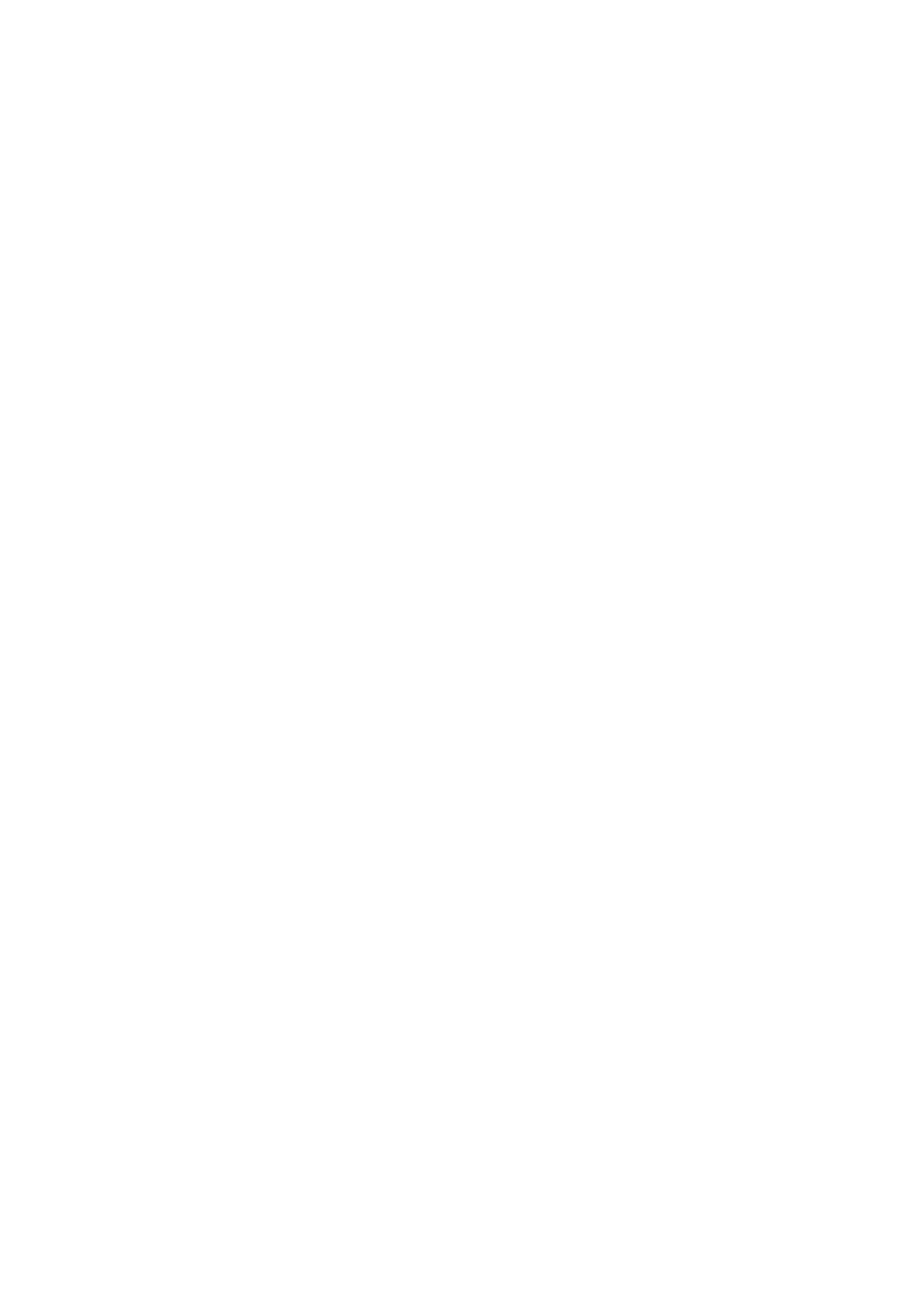
Установка радиатора в сборе................................................................................................................................20
Порт разъема питания....................................................................................................................................................21
Извлечение порта разъема питания.................................................................................................................... 21
Установка порта разъема питания....................................................................................................................... 21
Рамка стыковочной станции.........................................................................................................................................22
Извлечение рамки док-станции............................................................................................................................ 22
Установка рамки док-станции................................................................................................................................22
Системная плата..............................................................................................................................................................22
Извлечение системной платы............................................................................................................................... 22
Установка системной платы...................................................................................................................................24
Клавиатура.........................................................................................................................................................................24
Извлечение клавиатуры в сборе.......................................................................................................................... 24
Извлечение клавиатуры из лотка клавиатуры................................................................................................. 25
Установка клавиатуры в лоток клавиатуры.......................................................................................................26
Установка клавиатуры в сборе..............................................................................................................................26
Дисплей в сборе...............................................................................................................................................................26
Снятие дисплея в сборе.......................................................................................................................................... 26
Установка дисплея в сборе.................................................................................................................................... 28
Лицевая панель дисплея...............................................................................................................................................29
Снятие лицевой панели дисплея..........................................................................................................................29
Установка лицевой панели дисплея....................................................................................................................29
Панель дисплея............................................................................................................................................................... 29
Снятие панели дисплея...........................................................................................................................................29
Установка панели дисплея..................................................................................................................................... 33
Шарниры дисплея............................................................................................................................................................33
Снятие шарнира дисплея........................................................................................................................................33
Установка шарнира дисплея..................................................................................................................................34
Кабель eDP.........................................................................................................................................................................35
Извлечение кабеля eDP...........................................................................................................................................35
Установка кабеля eDP.............................................................................................................................................. 36
Камера.................................................................................................................................................................................36
Извлечение камеры.................................................................................................................................................. 36
Установка камеры......................................................................................................................................................38
Упор для рук...................................................................................................................................................................... 38
Установка упора для рук..........................................................................................................................................38
Глава 3: Программа настройки системы..................................................................................... 40
Функция Boot Sequence (Последовательность загрузки).................................................................................... 40
Клавиши навигации.........................................................................................................................................................40
Параметры настройки системы................................................................................................................................... 41
Параметры общего экрана............................................................................................................................................41
Параметры экрана конфигурации системы............................................................................................................ 42
Параметры экрана видео..............................................................................................................................................43
Параметры экрана безопасности............................................................................................................................... 43
Параметры экрана безопасной загрузки..................................................................................................................45
Параметры экрана Intel Software Guard Extensions................................................................................................. 46
Параметры экрана производительности................................................................................................................. 46
Параметры экрана управления потреблением энергии..................................................................................... 47
Параметры экрана поведения POST......................................................................................................................... 48
Параметры экрана поддержки виртуализации...................................................................................................... 49
4 Содержание